Wie man Flipbooks mit Tags organisiert
Die Flipbook-Tag-Funktion hilft dir, dein Flipbook-Konto zu organisieren und zu strukturieren, damit du einen besseren Überblick über deine Veröffentlichungen hast. Wenn du deinen Flipbooks Tags hinzufügst, werden sie durchsuchbar und verwandeln deine Flipbookübersicht in eine dynamische Bibliothek mit erweiterten Suchfunktionen.
Tag-Beispiele, damit du loslegen kannst:
- Saisonale Tags: Sommer, Weihnachten, Ostern, etc.
- Marketing-Tags: Kampagnenname, Zweck usw.
- Verkaufs-Tags: B2C, B2B, Land, Ziel, etc.
- Zweck-Tags: Produktkatalog, Verkaufspräsentation, Markenbuch, etc.
So erstellst du einen Tag und fügst ihn zu deinem Flipbook hinzu
Schritt 1:
Klicke auf das Einstellungen-Symbol in dem Flipbook, das du taggen möchtest.
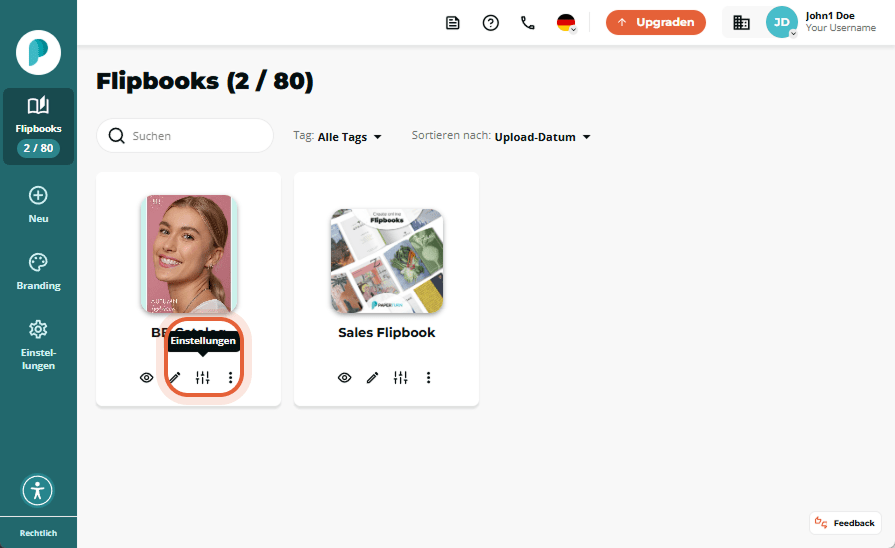
Schritt 2:
Scrolle auf der Seite nach unten zur Karte Tags, gib den/die Tag(s) ein, den/die du dem Flipbook hinzufügen möchtest, und drücke die Enter- oder Return-Taste, um den Tag zu erstellen. Du kannst auch in das Feld klicken, um eine Liste der Tags zu erhalten, die du bereits zu deinem Konto hinzugefügt hast. Um einen Tag zu entfernen, klicke einfach auf das X-Symbol neben dem Tag, das du erstellt hast.
Hinweis: Wenn du ein Tag in einem Flipbook erstellst und es dann entfernst undes das einzige Flipbook ist, das es verwendet, wird das Tag aus dem Konto gelöscht.
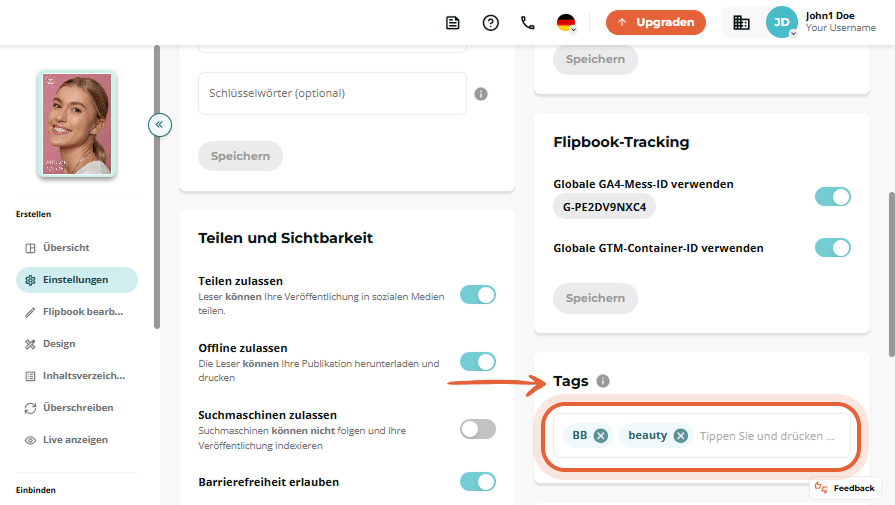
Wie du deine Flipbooks filterst
Nachdem du deinen Flipbooks Tags hinzugefügt hast, kannst du nach Tags filtern, indem du auf das Dropdown-Menü Tag in der oberen rechten Ecke deines Flipbooks klickst.
Du kannst auch die Suchleiste verwenden, um deine Flipbooks zu filtern. Damit kannst du die Titel deiner Flipbooks durchsuchen und die Ergebnisse in der Übersicht anzeigen.
